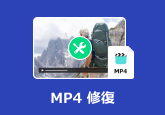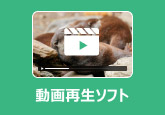QuickTime PlayerでMP4が再生できない原因と対処法「完全ガイド」
「クイックタイムでMP4が再生できない」と困ったことはありませんか?MP4は一般的に使用される動画フォーマットですが、QuickTime Playerでは時々再生できないことがあります。原因はさまざまで、コーデックの不足やQuickTimeのバージョンが古いことが考えられます。この記事では、QuickTimeでMP4が再生できない場合の対処法を詳しく説明し、WindowsやMacでMP4をスムーズに再生するための手順を紹介します。
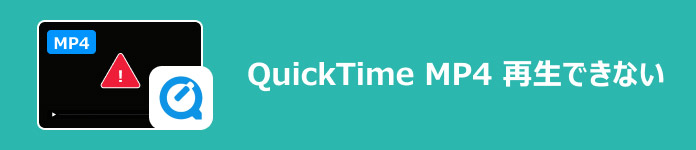
目次
QuickTime PlayerでMP4が再生できない主な原因
QuickTime(クイックタイム)は、Appleが提供する標準のメディアプレイヤーで、MacはもちろんWindowsでも利用可能です。QuickTime Playerは一般的にMP4形式の再生に対応していますが、再生できない状況が発生する場合があります。主な原因は以下の通りです。
1、コーデックの非対応:MP4はコンテナ形式であり、内部で使用されているコーデック(例:H.265、AACなど)がQuickTimeに対応していないと、再生できません。
2、QuickTime Playerのバージョンが古い:古いバージョンのQuickTime Playerでは最新のMP4仕様に対応していない場合があります。結果としてMacでMP4が再生できないと感じるユーザーも多いです。
3、MP4ファイル自体が破損している:ダウンロードや転送中にMP4ファイルが破損していると、QuickTimeでは正常に再生できません。この場合はファイル自体を修復する必要があります。
4、ファイルの互換性に問題がある:一部のMP4は特定のエンコード設定や拡張子の違いにより、QuickTimeと互換性がなく再生できないケースがあります。
これらの要因が重なって、QuickTimeでMP4が開けない、再生できないといった問題が発生します。次に、これらの問題を解決する具体的な対処法を詳しく紹介していきます。
MP4が再生できない対処法1、QuickTime Playerを最新版にアップグレード
QuickTime Playerのバージョンが古いと、これまで再生できていたMP4動画が突然見れなくなることがあります。また、QuickTime Playerがフリーズするなどの不具合も、QuickTimeでMP4が再生できない原因の一つです。こうしたトラブルが起きた場合は、まずQuickTime Playerを最新バージョンにアップデートしてから、再度MP4ファイルを再生してみましょう。それだけで問題が解消するケースも多くあります。
MP4が再生できない対処法2、コーデックパックをダウンロード・インストール
クイックタイムムービーが再生できない原因の一つに、必要なコーデックが含まれていないことがあります。この場合、K-Lite Codec Packなどの信頼性のあるコーデックパックをダウンロードしてインストールすれば、QuickTimeでも再生可能になることがあります。インストール後は、再起動してからMP4ファイルを再生してみましょう。
MP4が再生できない対処法3、MP4動画ファイルを修復
QuickTimeでMP4が再生できない原因のひとつに、動画ファイル自体の破損があります。再生中に映像が止まったり、音声が出なかったりする場合は、ファイルが壊れている可能性が高いです。
そんなときにおすすめなのが、4Videosoft 動画修復です。このソフトは、破損したMP4ファイルを高精度かつ簡単に修復できる優れたツールで、MacでもWindowsでも使えるのが特長です。操作もシンプルで、初心者でも数クリックで修復作業が完了します。
特にWindowsやMacでMP4が再生できないといったトラブルに直面したとき、4Videosoft 動画修復を使えば、再生可能な状態に復元できる可能性が高まります。大切な動画ファイルが再生できない時は、まず修復を試してみましょう。
無料ダウンロードWindows向け
安全性確認済み
無料ダウンロードmacOS向け
安全性確認済み
MP4が再生できない対処法4、MP4をQuickTime Playerで再生可能な形式に変換
MP4がクイックタイムで再生できない場合、別の解決策として、MP4ファイルをQuickTimeがサポートする形式に変換する方法があります。これを行うためにおすすめなのが、4Videosoft 動画変換 究極です。
4Videosoft 動画変換 究極は、MP4をはじめ、WMV、AVI、MKV、MTSなど、さまざまな動画形式をサポートしており、QuickTime Playerでも再生可能なファイル形式に変換することができます。さらに、このソフトには動画編集機能も豊富に備えており、変換前にMP4動画をカスタマイズできます。例えば、動画をカットしたり、結合したり、回転・反転・クロップしたりすることが可能です。
4Videosoft 動画変換 究極を使用することで、MP4が再生できない問題を解決するだけでなく、さらに便利な動画編集ができるため、QuickTime Playerでの再生をスムーズに楽しむことができます。
無料ダウンロードWindows向け
安全性確認済み
無料ダウンロードmacOS向け
安全性確認済み
-
ステップ1 MP4ファイルを追加
この動画変換ソフトを無料ダウンロード・インストールして、実行します。「変換」タブを開いて、「ファイルを追加」ボタンをクリックして、QuickTime Playerで再生したいMP4動画を追加します。

-
ステップ2 出力形式を選択
「出力形式」のドロップダウンメニューを開いて、「ビデオ」タブからQuickTime Playerに対応する出力形式を選択します。また「編集」ボタンを利用して、MP4動画をニーズに応じてカスタマイズできます。

-
ステップ3 MP4を変換
最後、インタフェースに戻って、保存先を指定します。「すべて変換」ボタンをクリックして、MP4をQuickTime Playerで再生するための変換を開始します。

この動画変換ソフトは、動画形式の変換だけでなく、DVDディスクやフォルダ、ISOイメージファイルを動画や音楽形式に変換することができます。さらに、動画やDVDから音声を抽出してMP3やWAVなどの音楽ファイルに変換したり、動画を圧縮してリサイズしたり、GIFアニメ動画を作成する機能も備えています。多機能で、あらゆる動画編集や変換ニーズに対応できる便利なツールです。
無料ダウンロードWindows向け
安全性確認済み
無料ダウンロードmacOS向け
安全性確認済み
MP4が再生できない対処法5、QuickTime Playerの代わりになる動画再生ソフトを使う
クイックタイムプレイヤーでMP4が再生できない場合、最も効率的な解決方法は、QuickTime Playerの代わりになる優れた動画再生ソフトを使用することです。そこでおすすめなのが、4Videosoft ブルーレイプレーヤーです。
4Videosoft ブルーレイプレーヤーは、Blu-ray/DVDディスクやフォルダ、ISOイメージファイルはもちろん、MP4、MOV、AVI、MKVなどの様々な動画ファイルを、高画質・高音質で再生できるメディアプレーヤーです。特に、QuickTime PlayerでMP4が再生できない時、このプレーヤーを使えば、簡単にMP4ファイルを問題なく再生することができます。
使いやすく、幅広いフォーマットに対応しているので、「クイックタイムムービーが見れない・再生できない」ことに困っている方は、ぜひ4Videosoft ブルーレイプレーヤーを試してみてください。
メリット
- Blu-ray/DVDディスク・フォルダ・ISOファイルはもちろん、MP4、MOV、MKV、AVI、WMVなど多くの動画形式を再生可能です。
- 最大4K画質に対応し、クリアな映像と臨場感のある音声で再生できます。
- 再生中にお気に入りのシーンを画像として保存できます。
- macOS(最新のmacOS Sequoia含む)とWindows 11/10/8.1/8/7でも使用可能。
- 市販やレンタルのBlu-ray/DVDもスムーズに再生できます。
- 日本語対応のシンプルなインターフェースで、再生、音量調整、チャプター選択などの操作が直感的です。
デメリット
- 試用版では、一部の機能制限があります。
無料ダウンロードWindows向け
安全性確認済み
無料ダウンロードMacOS向け
安全性確認済み
4Videosoft ブルーレイプレーヤーを使ってWindowsやMacでMP4を再生する方法
-
ステップ1 MP4動画ファイルを選択
4Videosoft ブルーレイプレーヤーを無料ダウンロードし、インストールします。メイン画面で「ファイルを開く」ボタンをクリックし、ローカルに保存されている再生したいMP4動画ファイルを選択します。

-
ステップ2 MP4動画を再生
動画ファイルが読み込まれると、自動的に再生が開始されます。QuickTimeで開けなかったMP4ファイルも高画質・高音質でスムーズに再生可能です。再生中は、音量調整、再生位置の移動、全画面表示などの基本操作が可能です。

この動画再生ソフトは、AACS、BD+、MKB、CSSなどのコピーガードを解除できるため、市販やレンタルのBlu-ray・DVDもスムーズに再生可能です。チャプターやタイトルの指定再生、アスペクト比の調整、再生効果のカスタマイズ、スクリーンショット撮影など、便利な機能も充実。直感的な操作性と高画質再生で、快適な視聴体験を提供します。
MP4がQuickTimeで再生できない場合の代替ソフトとしても最適です。今すぐ無料でダウンロードしてお試しください。
無料ダウンロードWindows向け
安全性確認済み
無料ダウンロードMacOS向け
安全性確認済み
QuickTimeでMP4が再生できないに関するよくある質問(FAQ)
質問 1. QuickTimeでサポートされているメディア形式は?
QuickTime Playerは、MP4、MOV、M4V、MPEG-2、AVCHD、DV、H.264、HEVCなどの動画形式、AAC、MP3、ALAC、AIFF、WAVなどの音声形式、SRTやクローズドキャプションなどの字幕形式に対応しています。
質問 2. MacでMP4は再生できますか?
はい、Macでは通常MP4ファイルを再生できますが、クイックタイムプレイヤーでは一部のコーデックに対応していない場合があります。その場合、4Videosoft ブルーレイプレーヤーを使うと、マックでMP4を含む様々な動画形式をスムーズに再生できます。
無料ダウンロードWindows向け
安全性確認済み
無料ダウンロードMacOS向け
安全性確認済み
質問 3. Windows 10でQuickTimeが再生できないのはなぜですか?
Windows 10でQuickTimeが再生できない理由は、いくつかの原因が考えられます。まず、QuickTime PlayerはWindows 10で公式にサポートが終了しており、最新のWindows環境では互換性の問題が生じることがあります。さらに、QuickTimeで使用されるコーデックが不足している場合、動画ファイルの再生に問題が発生することもあります。このような場合、QuickTime Playerをアップデートするか、4Videosoft ブルーレイプレーヤーなどの代替ソフトを使用することで、問題を解決できます。
まとめ
以上、QuickTimeでMP4が再生できない時の対処法を詳しくご紹介しました。もし問題が解決しない場合は、4Videosoft ブルーレイプレーヤーを使って、MP4動画を高画質で快適に再生することもおすすめです。このソフトは、さまざまな形式に対応しており、「MacでMP4が開けない・表示されない」「MP4がクイックタイムで再生できない」などの場合でも、簡単に問題を解消できます。
無料ダウンロードWindows向け
安全性確認済み
無料ダウンロードMacOS向け
安全性確認済み